NAVIは、オリジナルのカレンダーを持っています。
学習計画(SP)から週間計画(WP)で洗練された計画が今、学習予定カレンダー(PS)に表示されるようになっています。
このカレンダーを見ているうちに、いろいろな変更を思いつかれることが多いでしょう。あるいは、緊急の要件で予定が変わるかもしれません。
したがって学習計画(SP)と学習予定(PS)はデータとしては別に保存されています。最初に計画を立てたけれど、実際には予定の日時にはできなかったので、次の日に入れた、など計画は自在に変更できなければいけません。
またいったん変更した後、それを将来的に続ける場合は、今度は学習計画も変更しておかなければならないでしょう。そこで、NAVIはそれをカレンダー上で実現出来るように作られています。
例えばカレンダー上で8月19日火曜日の17時から18時30分で、前日の授業の復習をする予定だったとします。しかし、学校で議長団の集まりが臨時に入ったので、帰宅時間が遅くなり、これを19時からに変更したい場合は、そのままドラッグしていただければ、変更することができます。
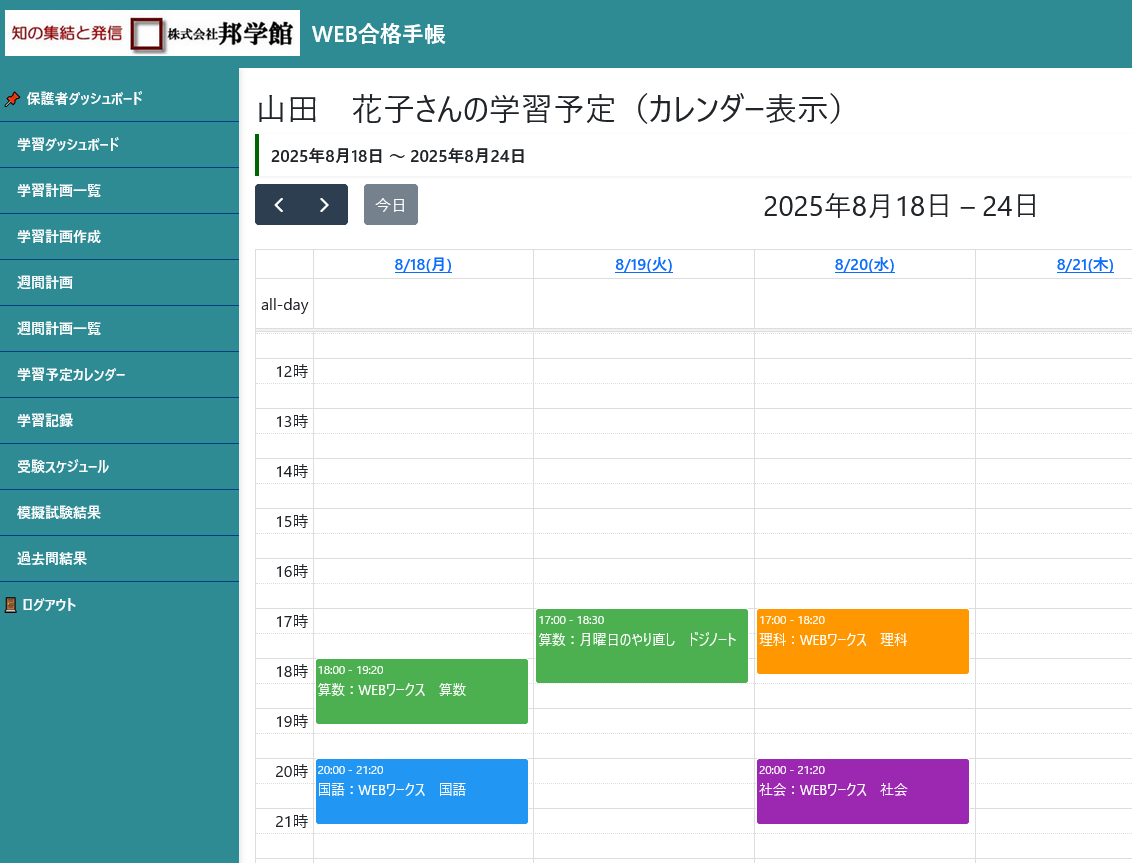
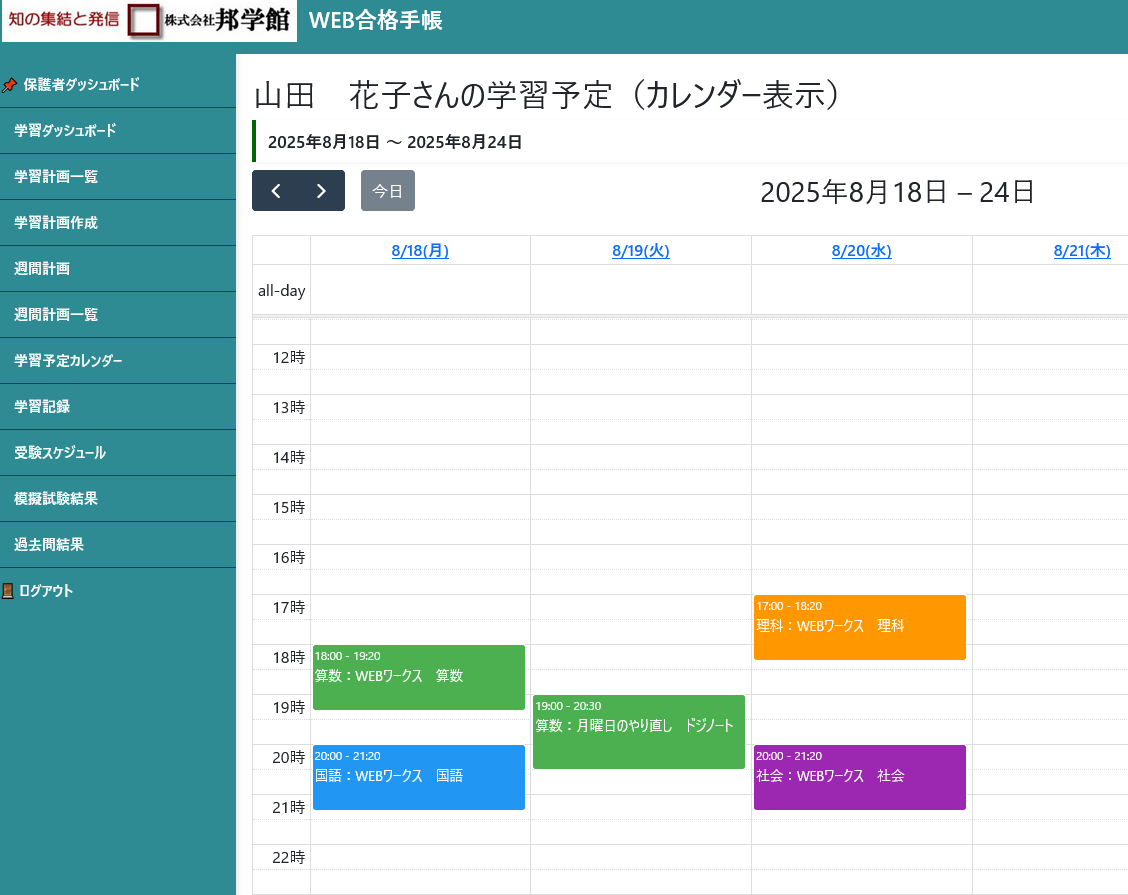
日時を変更するのであれば、これだけでOKですが、内容を変えるのであれば、予定をクリックしてください。
編集画面になります。
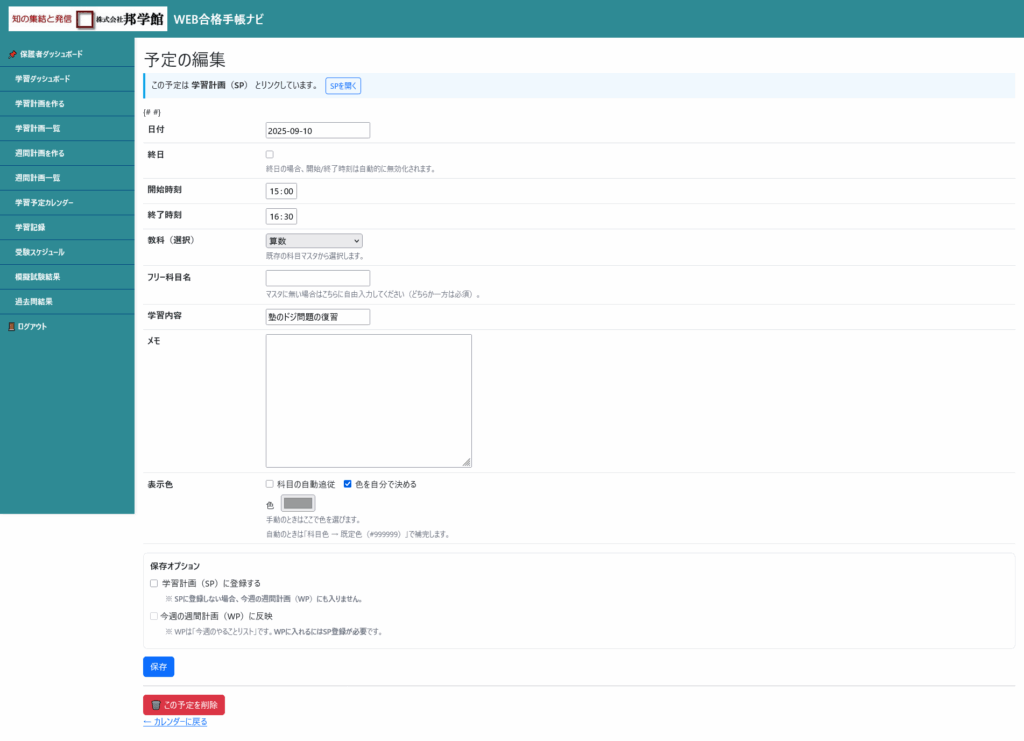
ここで保存オプションがいくつかあります。
NAVIは、学習計画(SP)から学習予定(PS)をつくり、それを週間計画(WP)という箱に詰め込んでいます。
- 今週だけ変更して、特に週間計画も学習計画も変える必要がなければ、保存オプションはチェックしなくて大丈夫です。
- 今週の週間計画を来週コピーして使う場合、この変更を来週以降も継続する場合は週間計画を更新してください。
- 新たに週間計画を作ることもある場合は、この変更を学習計画(SP)に反映させてください。
基本的に週間計画に入れるためには学習計画になっていなければならないので、次の週もコピーして使いたいという場合は週間計画にいれるために学習計画として保存してください。
さて、ここまででスケジュールができあがりました。しかし、それをお子さんが実行してもらう必要がありますね。
で、この方法はやはり紙が一番、という結論になりました。お子さんがPCやスマホで見ることもできますが、やはり紙で対応するのが良いだろうということに落ち着きました。
できた週間計画は、お子さんと共有するために印刷してください。
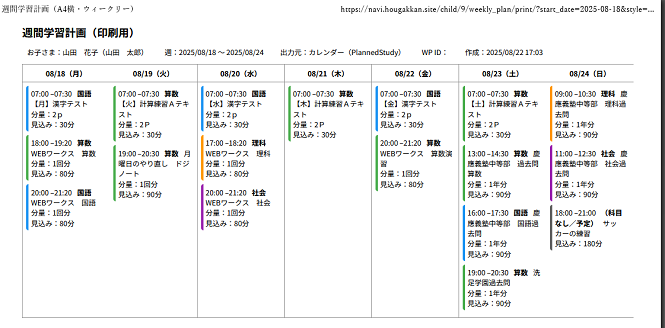
その週のチェックリストも印刷できます。こちらの方がチェックボックスがついていますので、終了したらチェックをつけることができます。
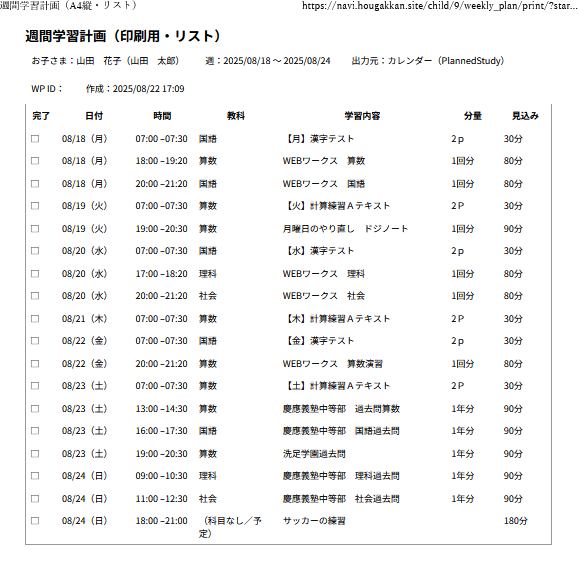
このプリントを渡すことで、今週の勉強を明確にすることができます。全部チェックがついたら、ご褒美もぜひ考えてあげてください。